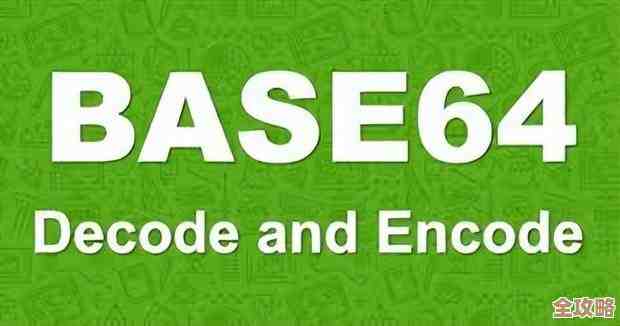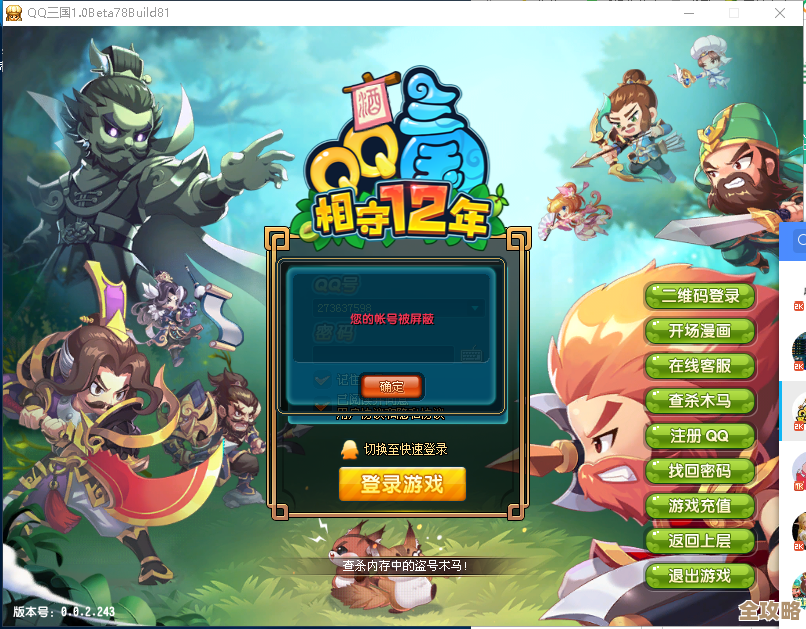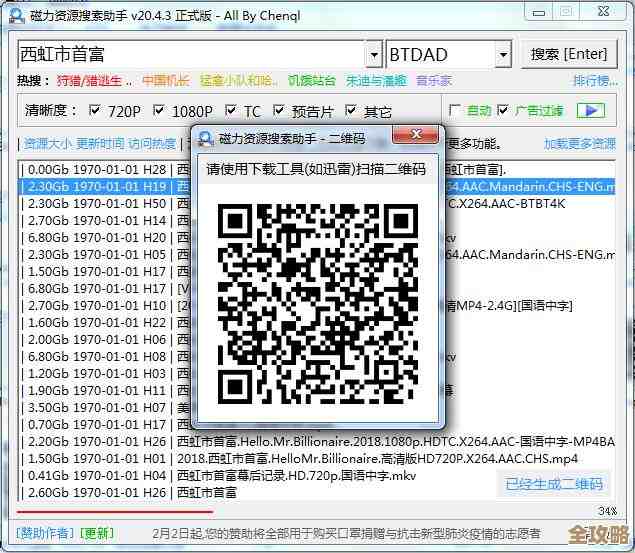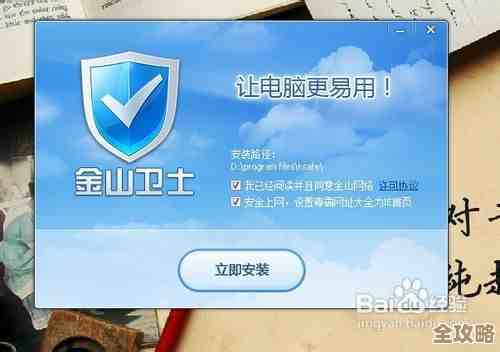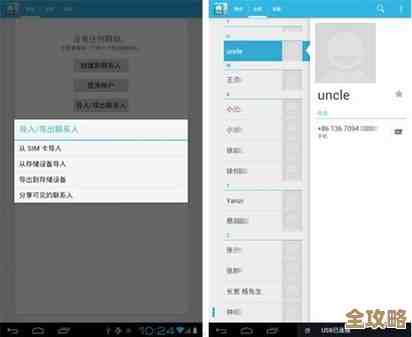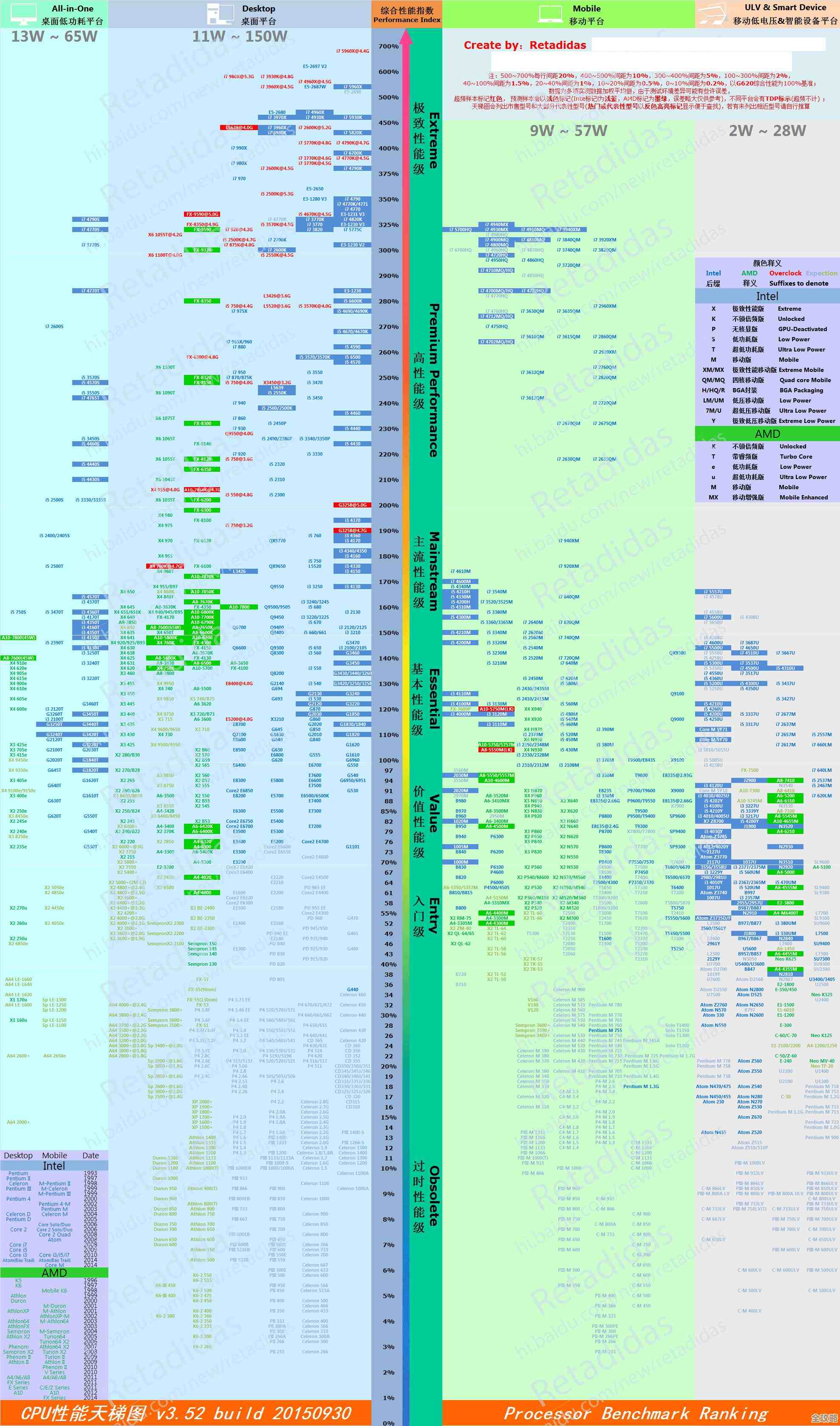遇到Office卸载问题?小鱼教您轻松移除不支持修补程序包
- 问答
- 2025-11-14 08:46:17
- 5
开始)
大家好,我是小鱼,今天咱们来聊一个让很多人头疼的问题:卸载Microsoft Office时,电脑提示“不支持此修补程序包,您试图使用的功能在不可用的网络资源上”,然后卸载就卡住了,怎么也进行不下去,别着急,小鱼这就手把手教您怎么把这个“顽固”的Office请出您的电脑。
咱们得明白为什么会出现这个烦人的提示,根据微软官方支持文档的解释(来源:微软官方支持文档),这个错误通常发生在Office的安装源文件丢失或损坏的情况下,就是当初安装Office时,电脑里存了一些必要的安装文件,现在您要卸载,系统需要调用这些文件来“反向操作”,结果发现这些文件找不到了或者坏了,于是就“罢工”了,弹出这个错误。
知道了原因,解决起来就有方向了,我们的核心思路就是:既然Windows自带的卸载程序因为找不到文件而失效,那我们就绕开它,用更强大的官方工具来“强制”清理,小鱼下面介绍几种方法,您可以从最简单的方法开始尝试。
使用微软官方推出的“Office卸载支持工具”(最强力推荐)
这是微软官方专门为解决各种Office卸载难题而开发的“神器”,可以说是对付这类问题的最彻底、最有效的办法,小鱼强烈建议您优先尝试这个方法。
操作步骤如下(来源:微软官方支持网站提供的工具和步骤):
- 下载工具:您需要去微软官方网站下载这个工具,它的名字叫“Microsoft Support and Recovery Assistant”,但针对Office卸载的特定版本,您可以直接搜索“Office卸载支持工具”或访问微软官方支持页面查找下载链接。
- 关闭所有Office程序:在运行工具之前,请确保您已经关闭了所有打开的Office应用程序,比如Word、Excel、PowerPoint等,包括Outlook和Skype for Business(如果有的话)。
- 运行工具:找到您下载的“SetupProd_OffScrub.exe”文件(文件名可能因版本略有不同,但通常是类似的),双击运行它。
- 选择版本:工具启动后,它会自动检测您电脑上安装的Office版本,您需要根据提示,选择您想要卸载的Office版本,比如是Office 2016、Office 2019还是Microsoft 365,一定要选对哦!
- 开始卸载:确认版本无误后,工具就会开始执行卸载流程,这个过程可能会花费一些时间,请耐心等待,期间电脑可能会重启,这是正常的。
- 完成验证:工具运行完毕后,它会提示您卸载成功,为了确保万无一失,小鱼建议您重启一下电脑,然后可以尝试重新安装Office,看看是否还会遇到问题。
这个工具的好处在于,它能深度扫描注册表和系统文件,将Office相关的痕迹清理得比较干净,为后续重新安装一个“干净”的Office打下良好基础。
使用Windows Installer清理功能(进阶方法,谨慎操作)
如果上面的官方工具因为某些原因无法使用(这种情况很少),您可以尝试这个备选方案,但小鱼要提醒您,这个方法需要修改系统内部信息,操作时请务必仔细,不要误删其他程序的信息(来源:基于Windows Installer技术原理的通用处理方法)。
警告:此操作涉及系统核心组件,如不熟悉请优先选择方法一。
- 在键盘上按下 Win + R 键,打开“运行”对话框。
- 输入 “regedit” 然后按回车,打开注册表编辑器。(重要:修改注册表有风险,建议操作前备份注册表或创建系统还原点)
- 在注册表编辑器中,导航到以下路径(就像在文件夹里一层层点进去一样):
HKEY_CLASSES_ROOT\Installer\Products - 在
Products文件夹下,您会看到很多由数字和字母组成的长串文件夹名,这些文件夹对应着您电脑上安装过的各种使用Windows Installer安装的程序。 - 我们需要找到属于Office的那些键值,一个比较笨但安全的方法是,逐个点击这些文件夹,然后查看右侧窗格中“ProductName”的数据值,当您看到数据值显示为“Microsoft Office Professional Plus 20XX”或您安装的Office版本名称时,就找到了。
- 找到所有与Office相关的键值后,右键点击对应的文件夹,选择“删除”,可能不止一个,需要您耐心查找和确认。
- 删除所有相关的注册表项后,关闭注册表编辑器并重启电脑。
- 重启后,您可以再次尝试通过“设置”->“应用”中的常规卸载程序来卸载Office,看是否成功。
这个方法相当于手动清除了Office在注册表里的“报名册”,让系统以为它已经不存在了,从而允许您跳过那个错误提示,但风险在于如果误删了其他程序的注册表项,可能会导致其他软件出问题。
尝试使用第三方卸载工具(辅助选择)
市面上也有一些专业的第三方卸载软件,比如IObit Uninstaller、Revo Uninstaller等,这些工具通常带有“强制卸载”或“扫描残留”的功能,如果您对电脑操作比较熟悉,也可以尝试使用这些工具来移除出问题的Office程序(来源:第三方软件常见功能),但小鱼的立场是,在处理微软自家产品的问题时,优先使用微软官方提供的工具通常更安全、更对口。
小鱼的最后叮嘱
无论使用哪种方法成功卸载后,如果您打算重新安装Office,小鱼都建议您:
- 彻底重启电脑一次。
- 从Office官方网站(office.com)下载最新的安装程序进行安装,避免使用旧的安装包。
- 确保安装过程中网络连接稳定,以便完整下载所有必要的文件。
希望小鱼的这些方法能帮您顺利解决Office卸载的难题!电脑问题虽然烦人,但只要找对方法,总能解决的,如果您在操作过程中遇到任何不明白的地方,欢迎随时再来问我,祝您成功! 结束)
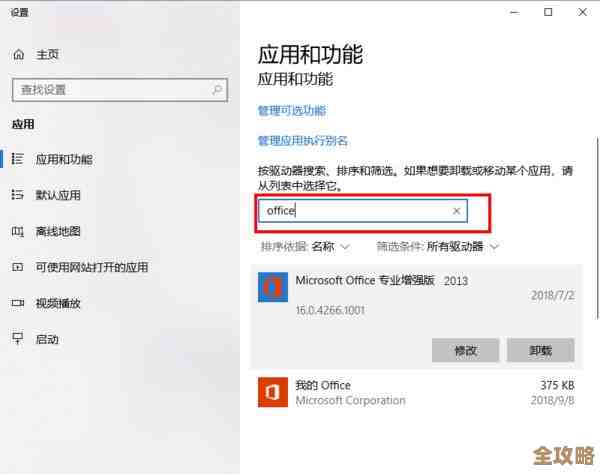
本文由畅苗于2025-11-14发表在笙亿网络策划,如有疑问,请联系我们。
本文链接:http://waw.haoid.cn/wenda/62152.html